mental ray レンダラーを使ってシーンをレンダリングする場合、エリア スポットライトは 1 つの点を光源とするのではなく、矩形または円形のエリアから光を放出します。 既定値のスキャンライン レンダリングの場合、エリア スポットライトは他の標準的なスポットライトと同じように機能します。
注: 3ds Max では、スポットライトの作成と使用には MAXScript スクリプトを使います。 [エリア ライト パラメータ](Area Light Parameters)ロールアウトを使うのは、mental ray レンダラーだけです。詳細は、「標準機能の強化」を参照してください。
ヒント: エリア ライトはポイント ライトよりもレンダリングに時間がかかります。テスト(またはドラフト)用に簡単なレンダリングを行うには、[レンダリング設定](Render Setup)ダイアログ ボックスの[共通パラメータ](Common Parameters)ロールアウトにある[エリア/線形ライトをポイントにする](Area/Linear Lights as Point Lights)チェックボックスを使い、レンダリング速度を上げることができます。
手順
エリア スポットライトを作成するには:
 [作成](Create)パネルに移動し、
[作成](Create)パネルに移動し、 ([ライト](Lights))をクリックします。
([ライト](Lights))をクリックします。 - ドロップダウン リスト ボックスから[標準](Standard)を選択します。
- [オブジェクト タイプ](Object Type)ロールアウトで、[mr エリア スポット](mr Area Spot)ボタンをクリックします。
- ビューポート内でドラッグします。ドラッグの始点はライトの位置であり、マウスを放す位置がターゲットです。
mental ray レンダラーではスポットライトの円錐は無視されますが、スポットライトのターゲットの場所により、エリア ライトの平面の向きと、ライトが投影される方向が決まります。
- [エリア ライト パラメータ](Area Light Parameters)ロールアウトで、エリア ライトの形状とサイズを設定します。
編集ボックスを使ってエリア ライトのサイズを調整するとき、ビューポートにギズモ(既定値は黄色)が表示され、調整されたサイズを示します。値の調整が済むと、ギズモの表示が消えます。
標準の 3ds Max ライトをエリア ライトに変換するには:
- 1 つまたは複数のライトを
 選択します。
選択します。  [ユーティリティ](Utilities)パネルに移動します。
[ユーティリティ](Utilities)パネルに移動します。 - [ユーティリティ](Utilities)ロールアウトで[MAXScript]をクリックします。
[MAXScript]ロールアウトが表示されます。
- [MAXScript]ロールアウトで、[ユーティリティ](Utilities)ドロップダウン リストから[mr エリア ライトに変換](Convert To Area Lights)を選択します。
[mr エリア ライトに変換](Convert To Area Lights)ロールアウトが表示されます。
- [mr エリア ライトに変換](Convert To Area Lights)ロールアウトで、[選択したライトを変換](Convert Selected Lights)をクリックします。変換元のライトを削除するかどうかを尋ねる MAXScript の警告が表示されます。元のライトを削除してエリア ライトで置き換えるには、[はい](Yes)をクリックします。元のライトをそのまま残しておくには、[いいえ](No)をクリックします。[いいえ](No)をクリックした場合は、 元のライト、および元のライトに基づくエリア ライトの 2 つのライトがシーンに存在します。
- [mr エリア ライトに変換](Convert To Area Lights)ロールアウトと[MAXScript]ロールアウトを終了するには、[閉じる](Close)をクリックします。
インタフェース
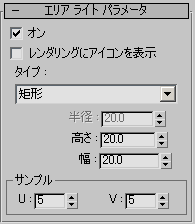
- オン
- エリア ライトのオン、オフを切り替えます。[オン](On)チェック ボックスにチェックマークが付いている場合、mental ray レンダラーではライトを使用してシーンが照射されます。[オン](On)チェック ボックスにチェックマークが付いていない場合、mental ray レンダラーではライトは使用されません。既定値ではチェックマークが付いています。
- レンダリングにアイコンを表示
- オンにすると、mental ray レンダラーではエリア ライトの場所に暗色の形状をレンダリングします。チェックマークが付いていない場合、エリア ライトは非表示になります。既定値ではチェックマークが付いていません。
- [タイプ](Type)ドロップダウン リスト
- ライトの形状を変更します。矩形のエリア用の[矩形](Rectangle)と円形のエリア用の[円形](Disc)があります。既定値は[矩形](Rectangle)です。
- 半径
- エリア ライトのアクティブなタイプが[円形](Disc)である場合にだけ設定できます。円形ライトのエリア半径を、3ds Max の単位で設定します。 既定値は 20.0 です。
- [高さ](Height)、[幅](Width)
- エリア ライトのタイプが[矩形](Rectangle)である場合にだけ設定できます。矩形ライトのエリアの高さと幅を、3ds Max の単位で設定します。 [高さ](Height)と[幅](Width)のどちらも既定値は 20.0 です。
編集ボックスを使ってエリア ライトのサイズを調整するとき、ビューポートにギズモ(既定値は黄色)が表示され、調整されたサイズを示します。値の調整が済むと、ギズモの表示が消えます。
[サンプル](Samples)領域
- [U]、[V]
- エリア ライトにより生じるシャドウの品質を調整します。これらの値では、ライトのエリア内のサンプル数を指定します。高い値の方がレンダリングの品質も高くなりますが、レンダリング時間は長くなります。矩形のライトの場合、U は 1 つのローカル次元におけるサブディビジョンのサンプル数、V はその他のローカル次元におけるサブディビジョンの数を指定します。円形のライトの場合、U は半径に沿ったサブディビジョンの数、V は角度のサブディビジョンの数を指定します。[U]と[V]のどちらも既定値は 5 です。